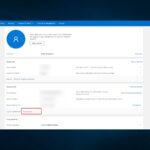- La restauración de su versión anterior del bucle de error de Windows durante el arranque puede deberse a archivos de arranque corruptos.
- Una solución rápida y segura a este problema es realizar una restauración.
- En casos extremos, es posible que deba realizar una instalación limpia de su sistema operativo.
La restauración de su versión anterior del bucle de Windows durante el arranque generalmente ocurre debido a una actualización fallida. El aspecto frustrante de este problema es que impide que los usuarios inicien sus PC.
Si bien el error puede parecer complicado y aterrador, no es el más difícil de solucionar, como mostraremos en esta guía detallada.
¿Qué significa restaurar la versión anterior de Windows?
Restaurar su versión anterior del bucle de Windows durante el arranque significa que algo interrumpió el proceso de actualización del sistema. A continuación se muestran algunas de las causas de este problema:
- Archivos de arranque dañados: Cuando hay un problema con su proceso de actualización, puede dañar sus archivos de arranque. Necesitas reparar los archivos y reiniciar tu PC.
- Problemas con dispositivos externos: En algunos casos, los dispositivos externos conectados a su PC pueden causar problemas con el proceso de actualización que conducen a este problema. La solución a esto es desconectar los dispositivos conectados.
¿Cómo soluciono el error de restauración de la versión anterior de Windows?
A continuación hay un par de pasos preliminares de solución de problemas para probar antes de profundizar en las soluciones más complejas:
- Espera.
- Deje que su PC se enfríe.
- Retire los dispositivos externos innecesarios.
Si este ciclo interminable continúa, ahora puede continuar con las soluciones a continuación:
1. Reinicie la PC varias veces
- Presione el botón de encendido durante un tiempo para apagar su PC a la fuerza.
- Ahora, reinicie su PC y apáguela a la fuerza nuevamente cuando aparezca el logotipo del fabricante.
- Repita los pasos anteriores dos veces. En el tercer intento, sigue presionando F8 cuando enciende su PC.
- Esto debería llevarlo directamente a la página de inicio de sesión.

A menudo, la restauración de su versión anterior del bucle sin fin de Windows durante el arranque en Windows 10 u 11 se debe a problemas menores. Muchos usuarios han podido solucionar este problema reiniciando su PC, siguiendo los pasos anteriores.
2. Reparar la configuración de arranque
- Apague su PC a la fuerza manteniendo presionado el botón de encendido y reinícielo. Ahora, apáguelo a la fuerza cuando aparezca el logotipo del fabricante y vuelva a encenderlo. Repita esto dos veces para abrir la ventana de inicio Avanzado.
- Ahora, seleccione Solucionar problemas.
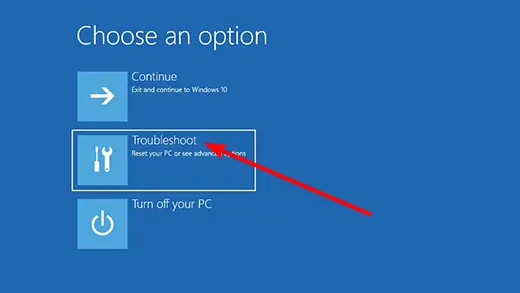
- Elegir Opciones avanzadas.
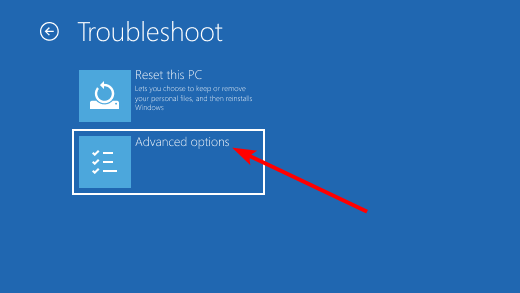
- A continuación, seleccione el Símbolo del sistema opción.
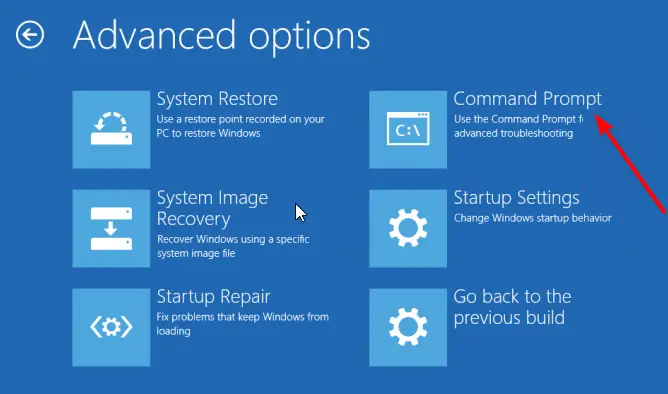
- Escribe los siguientes comandos y presiona Ingresar después de cada: bootrec.exe bootrec.exe /fixmbr bootrec.exe /fixboot bootrec.exe /scanos bootrec.exe /rebuildbcd
- Finalmente, espere a que el comando termine de ejecutarse y reinicie su PC.
Un proceso de actualización incompleto puede ocasionar problemas con los archivos de inicio que lleven a restaurar la versión anterior del bucle de Windows durante el inicio. La única forma de evitar esto es reparar estos archivos ejecutando los comandos anteriores.
3. Utilice la reparación de inicio
- Repetir Pasos 1 a 3 en Solución 2.
- Haga clic en el Reparación inicial opción.
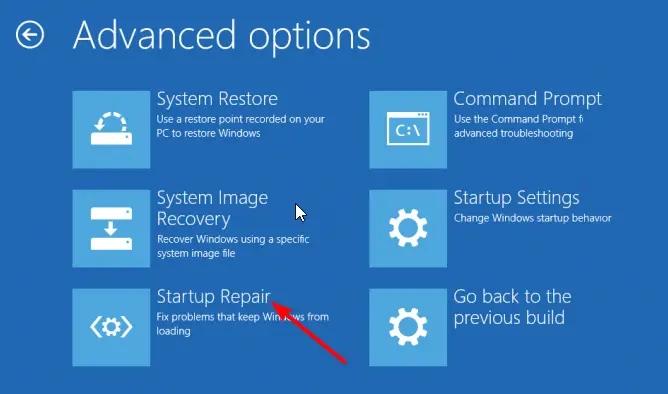
- Finalmente, siga las instrucciones en pantalla para completar el proceso.
A veces, este problema puede deberse a problemas con el proceso de inicio. Afortunadamente, una herramienta de reparación de inicio dedicada puede ayudarlo a solucionar esto automáticamente.
4. Realizar una restauración del sistema
- Repetir Pasos 1 a 3 en Solución 2 para que aparezcan las opciones Avanzadas.
- Selecciona el Restauración del sistema opción.
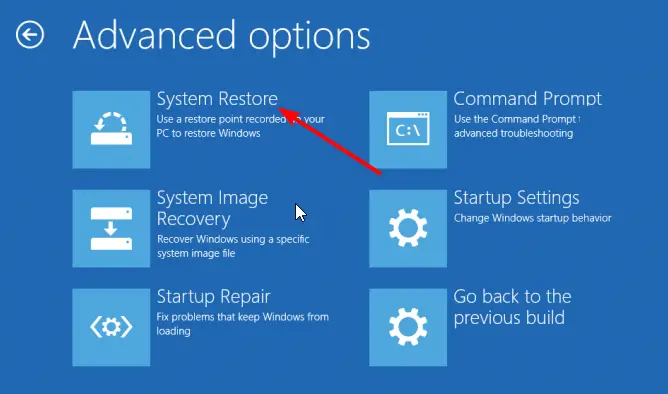
- Ahora, ingrese sus datos de inicio de sesión, seleccione su punto de restauración preferido y haga clic en Próximo.
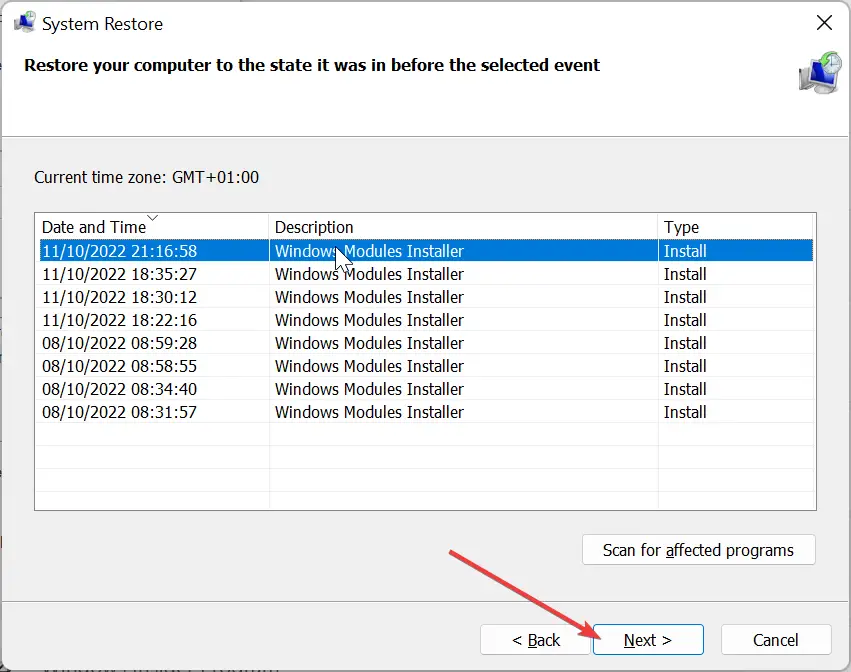
- Finalmente, haga clic en el Finalizar y siga las instrucciones en pantalla para completar el proceso.
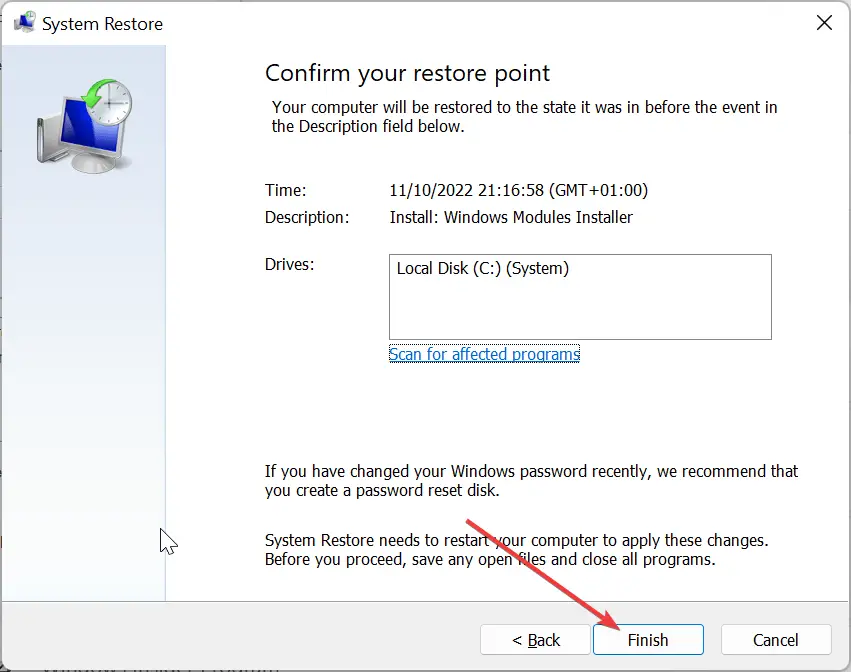
La restauración de su versión anterior del bucle de Windows durante el arranque puede ocurrir debido a los cambios realizados en su PC. Realizar una restauración del sistema a un punto en el que su dispositivo funcionaba bien debería solucionar este problema.
5. Reinicie su PC
- Repetir Pasos 1 y 2 en Solución 2.
- Ahora, seleccione el Restablecer esta PC opción.
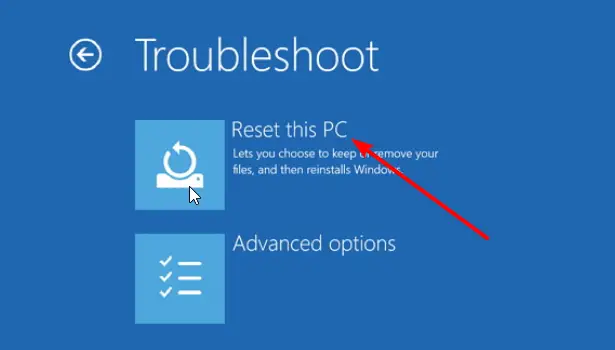
- Finalmente, elija el guardar mis archivos opción y siga las instrucciones en pantalla para completar el proceso.
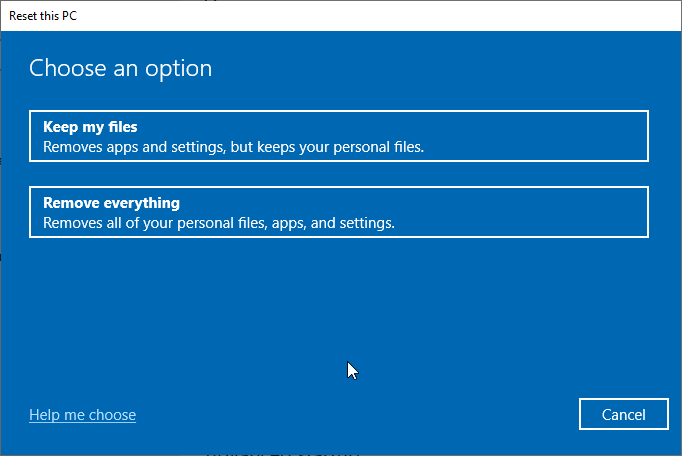
Una simple restauración del sistema puede no ser suficiente para deshacerse de la restauración de su versión anterior del bucle de Windows durante el arranque. En este caso, debe restablecer su PC a los valores predeterminados.
Lo bueno de esto es que te permite guardar tus archivos. Pero si sabes que no necesitas esos archivos, la opción ideal es borrarlos.
6. Realice una instalación limpia
Si aún no puede deshacerse de la restauración de su versión anterior del bucle de error de Windows durante el arranque, no tiene más remedio que realizar una instalación limpia. Si bien esto borrará sus archivos y aplicaciones, es su única apuesta para salvar su PC.
Una instalación limpia le dará una nueva instalación de Windows sin estos molestos problemas.
Con esto, podemos concluir esta excelente guía sobre cómo solucionar este bucle de error sin fin. Con suerte, puede solucionar este problema antes de llegar a la última solución en esta lista.
¿Alguna de las soluciones de esta guía le ayudó a solucionar este problema? Háganos saber en los comentarios a continuación.